机械绘图中,在cad如何设置图层,这个好像没有规定,一定要做,默认是所有图画在0图层上。但是为了规范和以后查看图纸方便和后续工作,提前设置好图层还是有团蝣逅捎必要的。下面具体讲解下设置图层、线型、线宽及颜色。

工具/原料
CAD
1.打开图层特性管理器
1、由于版本不同,界面有所差异,但是快捷键是一样的,输入la,空格键即可。


2、新建图层新建6个图层,

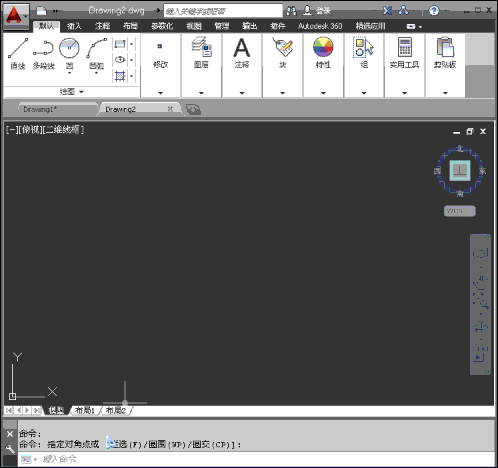
3、命名如图

2.图层颜色设置
1、按照上图设置图层颜色

3.图层线型设置
1、默认线型是实线其他线型需要加载才有虚线 Dashed中心线 Center

4.线宽设置
1、除了轮廓线层为粗线,其余都为细线。默认的都是细线

5.设置为当前层
1、设置完图层之后,画轮廓线的时候,就把轮廓线层设置为当前层,标注的时候尺寸标注层设置为当前层...,那么你画的图就在这个图层上。当前层前面会显示绿色钩

6.如果把轮廓线画到中心线层怎么办?
1、按住鼠标左键,选中轮廓线,选择轮廓线层,就把轮廓线转移到轮廓线层了。

7.如何关闭图层
1、点图层的那个的“灯泡”形状的图标,即可关闭,重新点击即可打开。

8.如果冻结图层
1、点图层的那个的“太阳”形状的图标,即可冻结,重新点击即可解冻。

9.如何锁定图层
1、点图层的那个的“锁”形状的图标,即可锁定,重新点击即可解锁。锁定图层后,图层可见,显示暗淡,但是不可以编辑

